
Contenuto
Se ti perdi e devi ottenere indicazioni stradali rapidamente, ecco come ottenere indicazioni stradali direttamente su Apple Watch senza estrarre il tuo iPhone.
L'Apple Watch può fare un sacco di cose belle, come rispondere a un messaggio di testo o fare una telefonata direttamente dal dispositivo senza nemmeno toccare il tuo iPhone, ma le sue capacità non si fermano qui.
Se hai bisogno di indicazioni stradali per arrivare da qualche parte, è probabile che accada mentre guidi, e dal momento che è pericoloso utilizzare il telefono mentre sei alla guida, puoi utilizzare il tuo Apple Watch, dato che ha integrato Apple Maps.
Naturalmente, puoi anche avere Google Maps su Apple Watch, ma non funziona con Siri, e dal momento che si tratta di ottenere indicazioni stradali completamente a mani libere durante la guida, Google Maps probabilmente non è la scelta migliore qui. Tuttavia, Apple Maps può certamente resistere in questi giorni.
Tecnicamente, usare Apple Watch durante la guida è forse tanto pericoloso quanto usare il tuo iPhone mentre sei al volante, ma la cosa fantastica del dispositivo indossabile è che puoi usare Hey Siri e ottenere indicazioni stradali da qualche parte tenendo entrambe le mani sul volante.
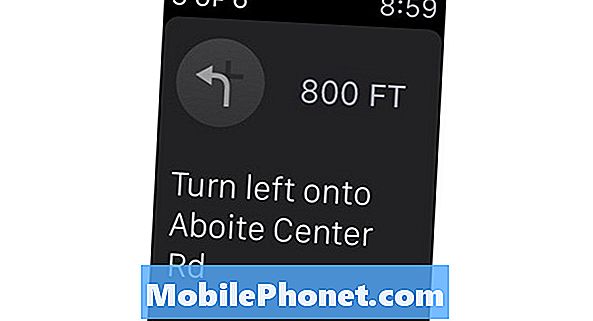
Senza ulteriori indugi, ecco come ottenere indicazioni sull'Apple Watch.
Ottenere indicazioni sull'Apple Watch
Una delle migliori caratteristiche di Apple Watch è Siri, perché mentre si può navigare sul piccolo schermo, a volte non è proprio l'ideale. Con Siri, puoi dire al tuo orologio di fare il tuo lavoro sporco per te, incluso ottenere indicazioni stradali.
Ci sono alcuni modi in cui puoi ottenere indicazioni sul tuo Apple Watch, ma usare Siri è forse l'opzione migliore quando guidi.
Basta alzare il polso e attivare Siri dicendo "Hey Siri." Da lì, dire qualcosa sulla falsariga di "Portami a Home Depot" o "Indicazioni stradali per Home Depot". Puoi anche essere più specifico e dire qualcosa del tipo, "Portami all'ufficio postale più vicino."

Siri aprirà Apple Maps su Apple Watch e ti mostrerà il percorso verso il luogo che vuoi raggiungere dalla tua posizione attuale.
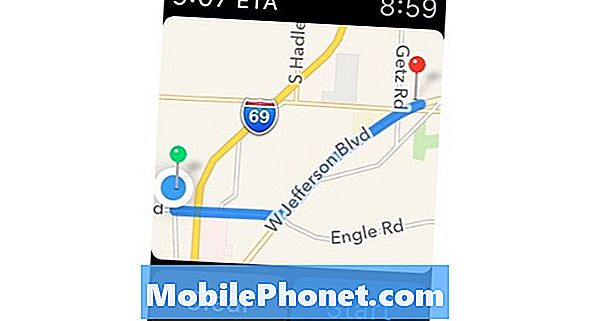
Toccare Inizio per iniziare la navigazione turn-by-turn. Tuttavia, una cosa da tenere a mente è che il tuo Apple Watch non darà la stessa vista dall'alto dell'app sul tuo iPhone, ma ti darà invece una lista di turni e ti avviserà al polso che sta arrivando un turno . Puoi semplicemente guardare l'orologio per vedere qual è il nome della via e in quale direzione devi girare.
https://youtu.be/PfeOJuFdeUY
Un'altra cosa da notare è che ottenere indicazioni sul tuo Apple Watch aprirà automaticamente l'app di Apple Maps sul tuo iPhone in modo che tu possa continuare con le indicazioni sul tuo telefono senza ritardi.
Un altro modo per ottenere indicazioni su Apple Watch è aprire manualmente l'app di Apple Maps, che richiede più tempo per lo schermo e toccare, quindi non è la scelta ottimale mentre sei alla guida, ma se stai camminando può essere un buona opzione, soprattutto se vuoi un maggiore controllo, dato che a volte Siri può essere imprevedibile.

Per farlo, apri semplicemente l'app di Apple Maps dalla schermata principale del layout dell'app. Verrà avviato e mostrerà la posizione corrente. Da qui, premere con forza sullo schermo per attivare Force Touch e quindi scegliere tra Ricerca, Contatti, o Transito.
L'opzione Contatti ti consentirà di ottenere rapidamente le indicazioni per l'indirizzo di un contatto, se lo hai incluso con le informazioni di contatto. Altrimenti, puoi toccare Ricerca e utilizzare la dettatura per cercare un indirizzo o una località o scegliere da un elenco di luoghi che hai cercato in precedenza.
Oltre 50 emozionanti cose che puoi fare con l'Apple Watch

























































